Содержание
Как перенести сайт с Denver на Open Server
Быструю установку систем управления контентом поддерживают многие хостеры, тем не менее, веб-мастера предпочитают разрабатывать, наполнять и тестировать свои сайты на локальном компьютере и только потом переносить его на хостинг. Сегодня поднять полноценный локальный сервер не составляет труда, но так было не всегда. Чтобы установить локальный сервер, приходилось вручную устанавливать и настраивать несколько отдельных компонентов.
Поэтому многие начинающие веб-мастера шли наиболее простым путем — навороченным пакетам WAMP они предпочитали Denver, так называемый джентельменский набор веб-разработчика, включающий минимальный набор программного обеспечения для создания и отладки сайтов на локальном компьютере.
В начале 2000-х годов этот инструмент был очень популярен, однако на сегодняшний день он исчерпал свои возможности. Несколько лет назад программа перестала обновляться, а поддерживаемые ею версии PHP и MySQL ушли в прошлое. Это ограничило возможности использования новых версий CMS и расширений, вынудив веб-мастеров начать миграцию на более продвинутые и шагающие в ногу со временем WAMP, среди которых особое распространение получил Open Server. Мы решили не рассматривать преимущества и особенности этой среды разработки, вместо этого мы разберем процедуру переноса на нее сайта с устаревшего Denver. В принципе, сложного в этом нет ничего, если вы уже переносили сайт на реальный хостинг, то справитесь и с миграцией на Open Server. Трудности могут вызвать лишь некоторые моменты, связанные с параметрами Open Server, но обо всём по порядку.
Это ограничило возможности использования новых версий CMS и расширений, вынудив веб-мастеров начать миграцию на более продвинутые и шагающие в ногу со временем WAMP, среди которых особое распространение получил Open Server. Мы решили не рассматривать преимущества и особенности этой среды разработки, вместо этого мы разберем процедуру переноса на нее сайта с устаревшего Denver. В принципе, сложного в этом нет ничего, если вы уже переносили сайт на реальный хостинг, то справитесь и с миграцией на Open Server. Трудности могут вызвать лишь некоторые моменты, связанные с параметрами Open Server, но обо всём по порядку.
Экспортируем файлы и базу данных из Denver
Первым делом переходим в расположение установки Open Server, по адресу C:\OpenServer\domains и создаем каталог с доменным именем переносимого сайта.
После чего копируем в нее файлы сайта из расположения Денвера Z:\home\домен\www.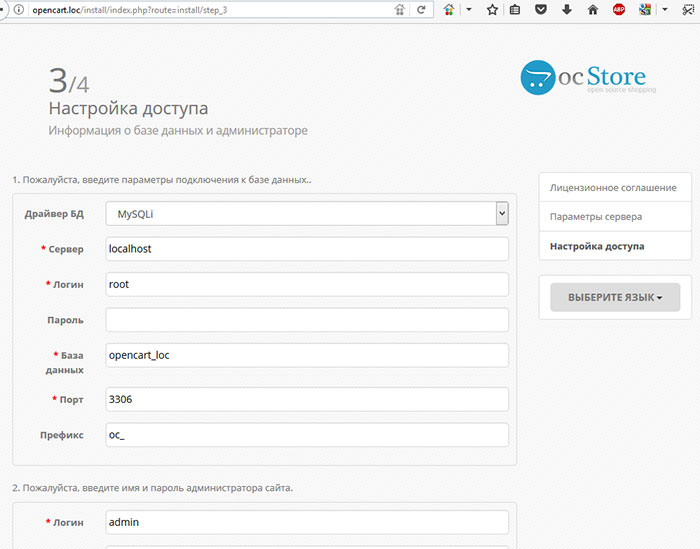
Файлы перенесены, теперь нужно перенести базу данных.
Запускаем Денвер и переходим в браузере по адресу http://localhost/Tools/phpmyadmin/index.php, открывая приложение PhpMyAdmin. На панели слева выбираем базу нашего сайта, на следующей странице переключаемся на вкладку «Экспорт».
Жмем «OK» и скачиваем SQL-файл базы.
На этом этапе работа с Денвером заканчивается, его работу можно и нужно завершить.
Импортируем базу данных в Open Server
Теперь запускаем Open Server, идем в меню локального сервера, выбираем «Дополнительно» и смотрим, есть ли в списке программ PhpMyAdmin.
Если нет, открываем настройки и на вкладке «Модули» в выпадающем меню «MySQL/MariaDB» выбираем MySQL актуальной версии.
Сохраняем настройки и перезапускаем сервер.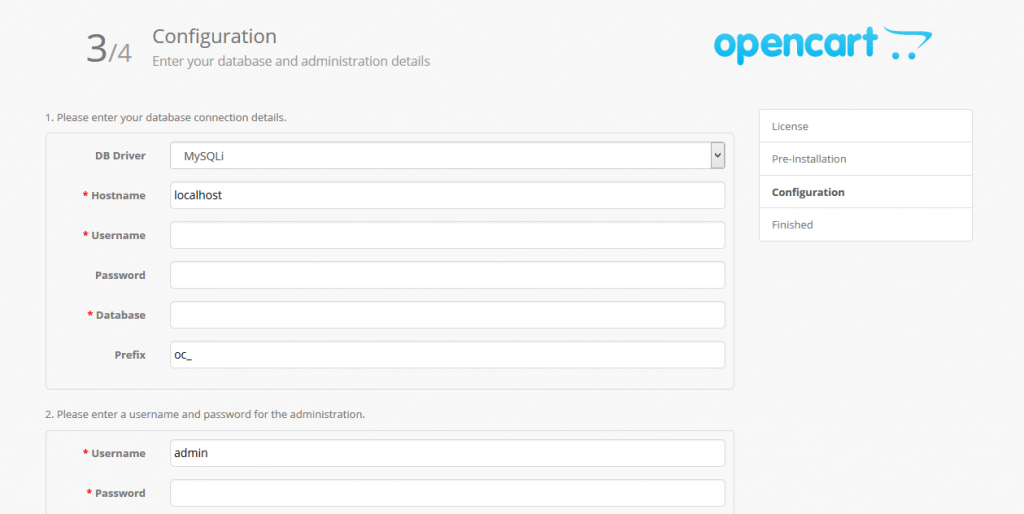
После этого в подменю «Дополнительно» у вас должен появиться пункт «PhpMyAdmin». Кликаем по нему и попадаем на страницу входа в веб-приложение управления базами данных PhpMyAdmin. Логин и пароль по умолчанию — root.
Войдя в PhpMyAdmin, слева жмем «Создать БД», вводим имя базы данных, используемое в Denver и жмем «Создать».
В результате будет создана пустая база данных.
Далее переключаемся на вкладку «Импорт», жмем кнопку «Выберите файл» и указываем путь к ранее экспортированной из PhpMyAdmin Денвера базе данных.
Если всё пройдет удачно, вы получите сообщение «Импорт успешно завершён, выполнено столько-то запросов».
На этом основная часть работы выполнена, однако если вы сейчас попробуете открыть сайт, то с большой долей вероятности получите ошибку.
Чаще всего она бывает связана с несоответствием имени пользователя базы данных.
Редактируем конфигурационный файл сайта
Зайдите в PhpMyAdmin Open Server, откройте импортированную базу, переключитесь на вкладку «Привилегии» и посмотрите какие пользователи имеют к этой базе данных доступ.
В Open Server по умолчанию таковыми являются mysql и root, соответственно, в конфигурационном файле вашего сайта configuration.php нужно проверить значения параметров public $user и public $password. Замените их на root / root или на mysql / mysql.
Также вам нужно заменить путь к временной папке и логам в параметрах public $tmp_path и public $log_path, в противном случае вы не сможете обновлять CMS и установленные расширения.
В целом это всё, что касается переноса сайта с локального сервера Denver на локальный сервер Open Server.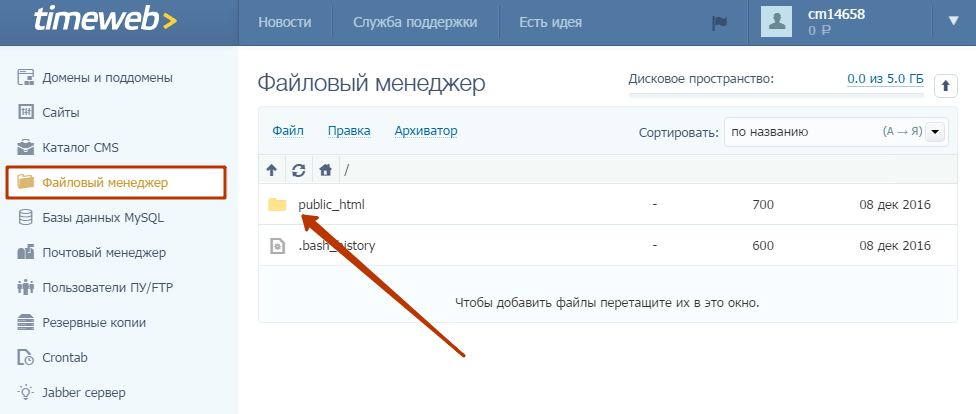
Если после переноса вы столкнетесь с другими ошибками, то нужно будет уже проверять совместимость используемой версии PHP с движком сайта и расширениями.
Например, после перехода с PHP 5.3 на PHP 7.1 на сайте под управлением Joomla, обновленной до версии 3.9.26 у нас перестали выводиться модули меню. Внесение изменений в код проблемного модуля не дало результатов, ошибка исчезла после того, как в настройках локального сервера мы выбрали версию PHP 7.0 и Apache 7.0-7.1.
Как перенести сайт на VPS самостоятельно
Помощь
0
Регистрация
Вход
Домены
Хостинг
Сайты
Личный кабинет
VPS и серверы
Заказ и управление VPS
Работа с сервером
Установка программного обеспечения
SSL-сертификаты
Общие вопросы
- Как перенести сайт на VPS
- Перенос почты
В этой статье мы расскажем, как перенести сайт с обычного хостинга (hosting linux) на VPS. Описанным способом переносится только сам сайт. Почта и настройки в панели управления не переносятся.
Описанным способом переносится только сам сайт. Почта и настройки в панели управления не переносятся.
Обратите внимание! Эта статья не подойдёт, если вы хотите перенести сайт с денвера на хостинг. Денвер ― это программный комплекс для веб-разработчиков. О переносе денвера можно узнать на специализированных форумах.
Как перенести сайт на VPS
Чтобы перенести сайт:
- Закажите необходимый тариф VPS и дождитесь активации услуги.
- Прикрепить домен к серверу. В этом вам поможет статья Как привязать домен к серверу.
- Перейдите в текущий виртуальный хостинг и создайте бэкап сайта. Как это сделать описано в инструкции Как скачать резервного копию (бэкап) сайта. Можно сформировать утренний архив за текущую дату, а также архивы сайта за прошедшие 30 дней.
- Теперь разверните сохранённый архив в хостинг-панели. Для этого используйте инструкцию Как разместить сайт в ISPmanager на VPS.
- Так как при прикреплении домена к серверу вы меняли DNS-серверы, сайт не будет виден в интернете в течение 24 часов.
 Чтобы проверить, правильно ли вы перенесли сайт, добавьте данные сайта (IP и домен) в файл hosts вашего компьютера. Как это сделать, описано в статье Как увидеть сайт до обновления DNS-серверов.
Чтобы проверить, правильно ли вы перенесли сайт, добавьте данные сайта (IP и домен) в файл hosts вашего компьютера. Как это сделать, описано в статье Как увидеть сайт до обновления DNS-серверов. - Если всё правильно, дождитесь обновления DNS-серверов (24 часа), чтобы сайт стал доступен всем пользователям.
Перенос почты
Перенести почту можно с помощью сервиса Thunderbird.
Популярные статьи
Как указать (изменить) DNS-серверы для домена
Я зарегистрировал домен, что дальше
Как добавить запись типа A, AAAA, CNAME, MX, TXT, SRV для своего домена
Что такое редирект: виды и возможности настройки
Как создать почту со своим доменом
Домены
- Регистрация доменов
- Освободившиеся домены
- Промоакции
- Перенос домена
- Переадресация
- Магазин доменов
Сайты
- Конструктор сайтов
- Сайты на WordPress
Хостинг сайтов
- Хостинг
- Windows хостинг
VPS и серверы
- VPS хостинг
- Windows VPS
- Аренда серверов
Дополнения
- SSL-сертификаты
//=url(‘/free-mail’)?>
Сервисы
- Бесплатный хостинг
- Whois
- Связь с администратором домена
- Определить свой IP-адрес
- Проверка порта на доступность
- Узнать местоположение по IP
- Проверить доступность сайта
Поддержка
- Справка
- Стоимость услуг
- Способы оплаты
- Связаться с нами
Компания
- О компании
- Документы
- Офис
- Дата-центр
- Новости
- Блог
- Акции и скидки
© 2DOMAINS — регистрация доменов
Домены оптом
Географические домены
Кириллические домены
Административные домены
Национальные домены
Новые домены первого уровня
Где купить домен дешево
Дешевый хостинг
CloudVPS
Хостинг для сайта-визитки
Хостинг с PHP и MySQL
Надежный хостинг
Самые дешевые домены
Хостинг WordPress
Хостинг для 1С-Битрикс
Хостинг для Drupal
Хостинг для Joomla
Хостинг для MODX
Хостинг для OpenCart
Антивирус для хостинга
Бэкап сайта
Защита от DDoS-атак
Хостинг с ISPmanager
SSL бесплатно
AlphaSSL
AlphaSSL WildCard
ExtendedSSL
GlobalSign-сертификаты
Comodo / Sectigo — сертификаты
GeoTrust-сертификаты
Symantec-сертификаты
Thawte-сертификаты
TrustWave-сертификаты
Wildcard-сертификаты
Политика обработки
персональных данных
Тех.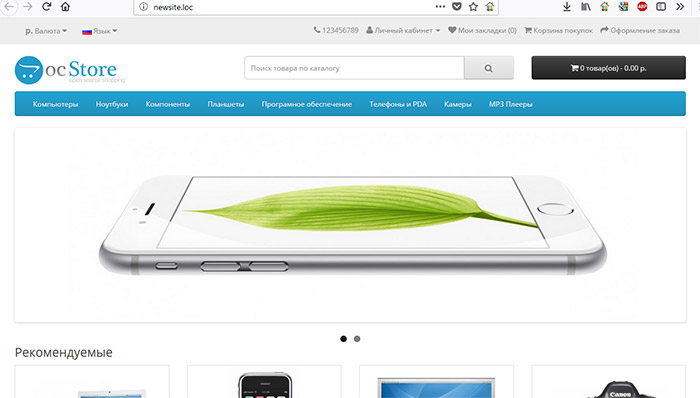 поддержка: [email protected]
поддержка: [email protected]
Указанные на сайте цены могут не включать стоимость применимых комиссий.
При заказе услуги стоимость может быть уточнена исполнителем.
Хостинг OpenCart в облаке Kubernetes, управляемый OpenCart
Мы используем файлы cookie, чтобы оптимизировать веб-сайт и предоставить вам наилучшие впечатления.
Политика конфиденциальности
- Центры обработки данных
- О нас
- Членство
- Служба поддержки
Выберите планы хостинга OpenCart
Обновите или понизьте план облачного хостинга OpenCart одним щелчком мыши в соответствии с потребностями вашего бизнеса.
- 1 Веб-сайт(ы)
- 2 ядра процессора
- 2 ГБ памяти
- 60 ГБ SSD-диск
- Резервное хранилище SATA 60 ГБ
- Ежемесячно: 6,99 долл.
 США в месяц
США в месяц - Раз в полгода: 6,49 долл. США в месяц
- Ежегодно: 5,99 долл. США в месяц
- Раз в два года: 4,99 доллара США в месяц.
- Неизмеряемая пропускная способность
- Резервное копирование два раза в месяц
- Резервное копирование по требованию
- Круглосуточная техническая поддержка
- 1 Веб-сайт(ы)
- 3 ядра процессора
- 4 ГБ памяти
- 100 ГБ SSD-диск
- Резервное хранилище SATA 100 ГБ
- Ежемесячно: 12,99 долларов США в месяц
- Раз в полгода: 11,99 долл.
 США в месяц
США в месяц - Ежегодно: 10,99 долл. США в месяц
- Раз в два года: 8,99 долл. США в месяц
- Неизмеряемая пропускная способность
- Резервное копирование два раза в месяц
- Резервное копирование по требованию
- Круглосуточная техническая поддержка
- 1 Веб-сайт(ы)
- 4 ядра процессора
- 8 ГБ памяти
- 160 ГБ SSD-диск
- Резервное хранилище SATA 160 ГБ
- Ежемесячно: 23,99 долл.
 США в месяц
США в месяц - Раз в полгода: 21,99 долл. США в месяц
- Ежегодно: $19,99/месяц
- Раз в два года: 15,99 долларов США в месяц.
- Неизмеряемая пропускная способность
- Еженедельное резервное копирование
- Резервное копирование по требованию
- Круглосуточная техническая поддержка
- 1 Веб-сайт(ы)
- 6 ядер процессора
- Память 16 ГБ
- SSD-диск 240 ГБ
- Резервное хранилище SATA 240 ГБ
- Ежемесячно: 43,99 долл.
 США в месяц
США в месяц - Раз в полгода: 40,99 долл. США в месяц
- Ежегодно: 37,99 долларов США в месяц.
- Раз в два года: 31,99 долл. США в месяц.
- Неизмеряемая пропускная способность
- Еженедельное резервное копирование
- Резервное копирование по требованию
- Круглосуточная техническая поддержка
Возможности всех планов хостинга OpenCart
Особенности платформы
Orchestrator | Kubernetes | |
Operating System for Managed OpenCart | Ubuntu 18. | |
Container Runtime | Docker | |
SSL-соединение для OpenCart в Kubernetes | ||
Экземпляр для OpenCart на Kubernetes | Выделенный |
Функции поддержки
Особенности управления
Дополнительные дополнения
Технические вопросы об облачном хостинге для OpenCart
Преимущества OpenCart
Открытый исходный код
Как платформа электронной коммерции с открытым исходным кодом OpenCart бесплатна для использования и имеет сообщество энтузиастов-разработчиков, оказывающих поддержку, когда вам это нужно.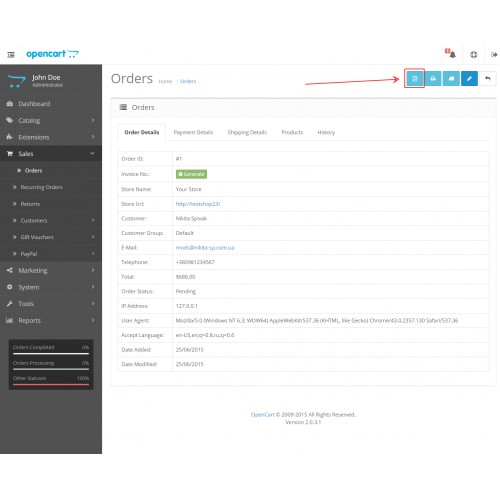
Адаптивный дизайн
OpenCart изначально полностью адаптивен. Это позволяет покупателям совершать покупки на любом устройстве в любом месте, что стимулирует транзакции продаж.
Расширения и темы
С помощью более чем 13000 расширений и тем на торговой площадке вы можете расширить функциональные возможности своего магазина в соответствии с потребностями вашего бизнеса.
Функциональность нескольких магазинов
Вы можете создать несколько магазинов OpenCart и управлять ими из единой административной панели, что сокращает расходы на управление несколькими сайтами.
Несколько способов оплаты
Вы можете не только открыть международный магазин, но и принимать заказы со всего мира с помощью встроенных в OpenCart 36 способов оплаты.
Простота использования
OpenCart имеет организованный административный интерфейс. Вы можете легко создавать и управлять своим магазином, даже с ограниченными техническими знаниями.
Отчеты и показатели
OpenCart поддерживает множество отчетов и показателей. На основе этих отчетов вы можете анализировать данные, чтобы принимать более эффективные решения по маркетинговым стратегиям.
На основе этих отчетов вы можете анализировать данные, чтобы принимать более эффективные решения по маркетинговым стратегиям.
Многоязычная и мультивалютная поддержка
OpenCart поддерживает несколько языков и валют, что упрощает процесс выхода на международную аудиторию для всех.
Начните работу с OpenCart за считанные минуты
Создайте полнофункциональный веб-сайт электронной коммерции с помощью OpenCart
В этом видео мы создадим полнофункциональный веб-сайт электронной коммерции с помощью OpenCart, платформы PHP с открытым исходным кодом. ЛЮБОЙ может следовать за нами, так как мы даже не будем писать код.
Подробнее о видео
Управляемый хостинг OpenCart в облаке Kubernetes
Облачный хостинг обеспечивает доступ к приложениям и веб-сайтам с использованием облачных ресурсов. В отличие от традиционного хостинга решение не развернуто на одном сервере. Напротив, сеть, состоящая из подключенных виртуальных и физических облачных серверов, содержит приложения или веб-сайты, обеспечивая большую гибкость и масштабируемость. Платформа облачного хостинга OpenCart представляет собой кластер мощных серверов, который терпит единую точку отказа оборудования и увеличивает нагрузки, гарантируя высокий аптайм.
Платформа облачного хостинга OpenCart представляет собой кластер мощных серверов, который терпит единую точку отказа оборудования и увеличивает нагрузки, гарантируя высокий аптайм.
Получите 7-дневную бесплатную пробную версию
Денвер Колорадо Хостинг веб-сайтов для бизнеса WordPress: хостинг для развития
Главная > Веб-хостинг > Колорадо > Денвер > Веб-хостинг
Создавайте и управляйте своим местным бизнес-сайтом WordPress с помощью панели управления DirectAdmin. DirectAdmin — это многофункциональный и мощный инструмент для управления вашими файлами,
базы данных, учетные записи электронной почты и многое другое. Все наши планы виртуального хостинга включают жесткие диски SSD (твердотельные накопители) корпоративного уровня и пропускную способность премиум-класса.
Создавайте учетные записи электронной почты @yourdomain.com, учетные записи FTP, базы данных, а также легко загружайте и управляйте своими файлами.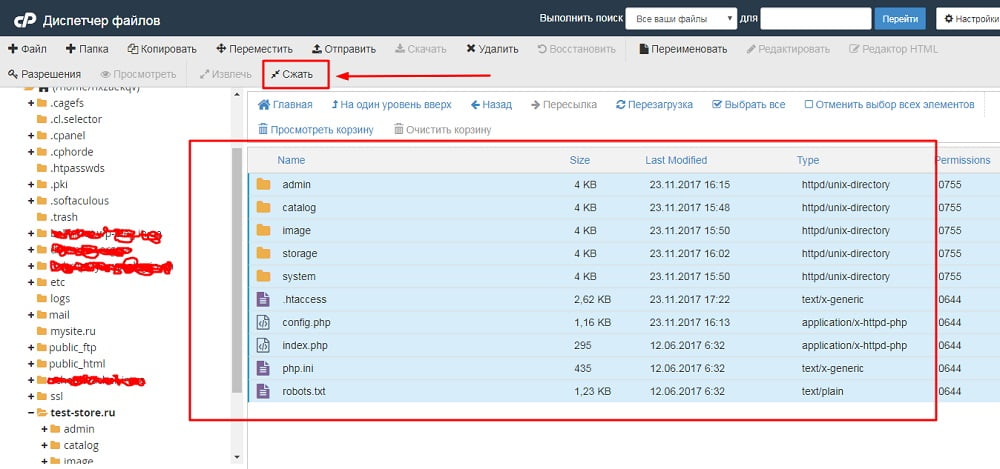
Если у вас возникнут проблемы, отправьте запрос в службу поддержки, и мы быстро ответим вам простым для понимания и технически не раздутым решением.
Продавайте товары онлайн в Денвере, штат Колорадо, с помощью быстрого веб-хостинга Opencart. Наши планы веб-хостинга загружают веб-сайты электронной коммерции Opencart быстро и надежно, чтобы вы могли сосредоточиться на ведении своего местного бизнеса.
Ежемесячно
Ежегодно
$33
$24/год (Скидка 27%)
10 ГБ SSD-хранилище
Неограниченная пропускная способность
Хост 2 веб-сайта
Настройка в течение нескольких минут (без передачи)
3 FTP-аккаунта
Softaculous Script Installer
5 баз данных MySQL
phpMyAdmin
5 учетных записей электронной почты @yourdomain.com
Apache SpamAssassin
Заказать сейчас
$95,88
$84/год (экономия 12%)
15 ГБ SSD-хранилище
Неограниченная пропускная способность
Хост 5 веб-сайтов
Установка за несколько минут (без передачи)
Бесплатная передача
5 FTP-аккаунтов
Softaculous Script Installer
5 баз данных MySQL
phpMyAdmin
10 учетных записей электронной почты @yourdomain. com
com
Apache SpamAssassin
Заказать сейчас
$419,88
$324/год (Скидка 23%)
Твердотельный накопитель емкостью 20 ГБ
Неограниченная пропускная способность
Хост 5 веб-сайтов
Установка в течение нескольких минут (без передачи)
Бесплатная передача
10 FTP-аккаунтов
Softaculous Script Installer
10 баз данных MySQL Сертификат
Выделенный IP-адрес
Брандмауэр Astra
Заказать сейчас
$2,75/месяц
10 ГБ SSD-хранилище
Неограниченная пропускная способность
Хост 2 веб-сайта
Настройка в течение нескольких минут (без передачи)
3 FTP-аккаунта
Softaculous Script Installer
5 баз данных MySQL
phpMyAdmin
5 учетных записей электронной почты @yourdomain.com
Apache SpamAssassin
Заказать сейчас
$7,99/месяц
15 ГБ SSD-хранилище
Неограниченная пропускная способность
Хост 5 Веб-сайты
Установка в течение нескольких минут (без передачи)
Бесплатная передача
5 учетных записей FTP
Установщик скриптов Softaculous
5 баз данных MySQL
phpMyAdmin
10 учетных записей электронной почты @yourdomain. com
com
Apache SpamAssassin
Заказать сейчас
$34,99/месяц
20 ГБ SSD-хранилище
Неограниченная пропускная способность
Хост 5 веб-сайтов
Установка в течение нескольких минут (без передачи)
Бесплатная передача
10 учетных записей FTP
Softaculous Script Installer
10 баз данных MySQL
phpMyAdmin
Неограниченное количество учетных записей электронной почты @yourdomain.com
Apache SpamAssassin
1 Сертификат Sectigo PositiveSSL
Выделенный IP-адрес
Брандмауэр Astra
Заказать сейчас
Перенос учетной записи хостинга
Evolve Hosting с гордостью предлагает профессиональную передачу данных, чтобы вы могли безопасно перейти от другого хостинг-провайдера к нашей сети.

 Чтобы проверить, правильно ли вы перенесли сайт, добавьте данные сайта (IP и домен) в файл hosts вашего компьютера. Как это сделать, описано в статье Как увидеть сайт до обновления DNS-серверов.
Чтобы проверить, правильно ли вы перенесли сайт, добавьте данные сайта (IP и домен) в файл hosts вашего компьютера. Как это сделать, описано в статье Как увидеть сайт до обновления DNS-серверов. США в месяц
США в месяц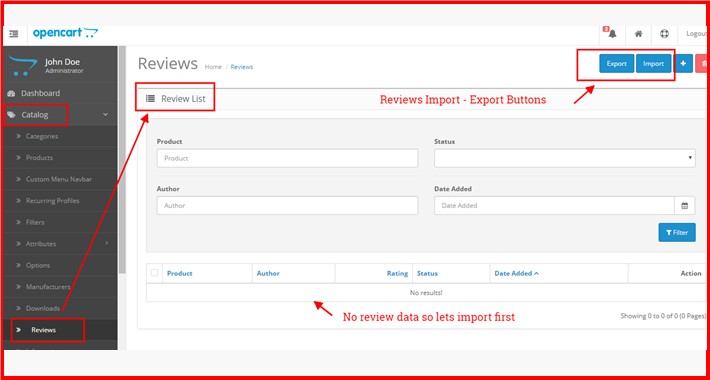 США в месяц
США в месяц США в месяц
США в месяц США в месяц
США в месяц 04 LTS
04 LTS